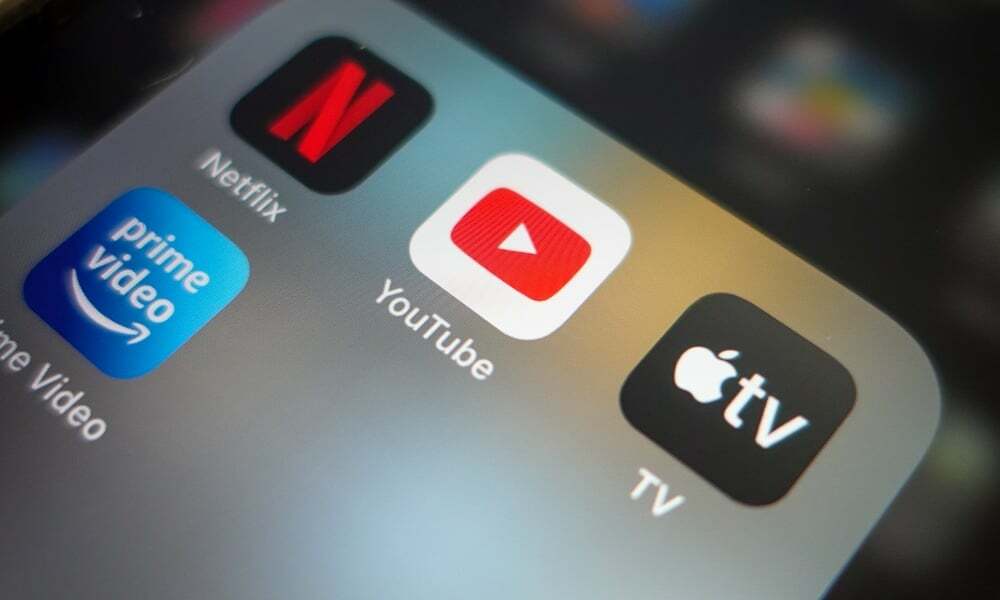Уз помоћ ових савета значајно побољшајте рад батерије батерије
Мицрософт виндовс 10 Виндовс 8 / / March 17, 2020
Имати лаптоп електричне енергије сјајно је када радите на захтјевном пројекту. Међутим, век трајања батерије може да представља проблем. Ево неколико савета за добијање више сока.
Преносни рачунари врхунског квалитета су невероватни. Можете да радите пуно посла у покрету, а они вам омогућавају да престанете да доживљавате преносне рачунаре као машине за прегледавање интернета. Живот батерије, међутим, може бити проблем. Ја и мој нови Асус гаминг лаптоп било ми је тешко добити више од сат и 30 минута, али на крају сам смислио неке прикривене трикове како драстично побољшати живот батерије. И да, сва побољшања која су поменута у овом чланку омогућиће вам да наставите са коришћењем лаптопа при максималним перформансама.
Смањите светлост да бисте побољшали радни век батерије
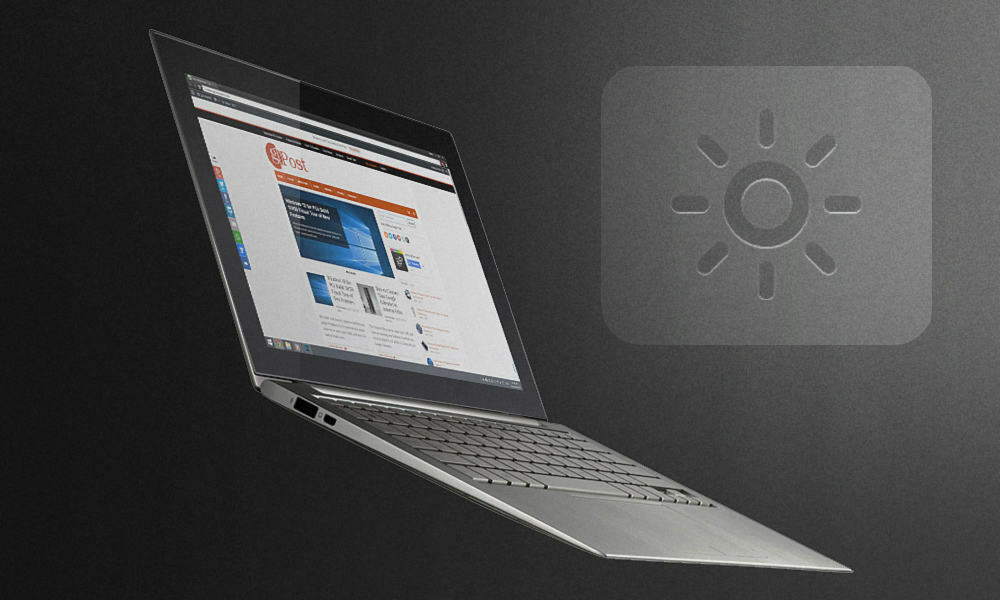
Могло би се тврдити да спомињем очигледно, али смањивање светлине екрана вашег лаптопа заправо има пуно скривених предности. Добро је искључити позадинско осветљење екрана кад год покрећете игре и апликације за које је потребно много системских ресурса. То ће смањити генерисану топлоту и побољшати век трајања вашег екрана. Ако сте фотограф или уредник видеа, вероватно сте свесни и чињенице да коришћење екрана за лаптоп није много грозно у погледу квалитета. Репродукција боја и тачност истицања драстично се смањују када екран вашег лаптопа користите на максималној светлини. Скоро да нема изговора да своју осветљеност поставите на 100%, осим ако нисте напољу. Открио сам да је између 50% и 80% осветљења погодно за унутрашњу употребу током дана - било шта изнад што просто троши батерију (и вид).
Искључите неискоришћене апликације

Лично користим свој лаптоп као радни стол. Имам спољни екран, тастатуру и миш закачен за лаптоп када сам код куће. Проблем је у томе што често заборавим да искључим апликације које видите како се покрећу у системској траци када играм у покрету, а да није укључено ништа. Могло би се помислити да ове апликације нису претња трајању батерије, али свеједно поједу мало РАМ-а.
Спречите индексирање током рада на батерији

Индексирање може бити заиста корисно када имате тону датотека и стално вртате ствари около. Међутим, овај је мало варљив, јер захтева да омогућите политику ван поставки напајања у Виндовс-у. Међутим, не плашите се - ево погледа како то да урадите. Имајте на уму да ово неће рад са Хоме верзијама оперативног система Виндовс.
Иди на Старт> Рун (или притисните Вин + Р). Упишите „гпедит.мсц“ и притисните Ентер.
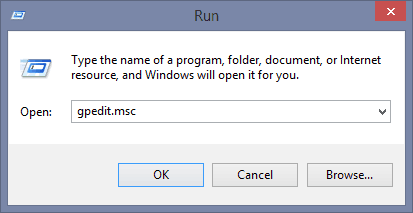
Затим идите до Конфигурација рачунара> Административни предлошци> Компоненте Виндовс> Претрага.
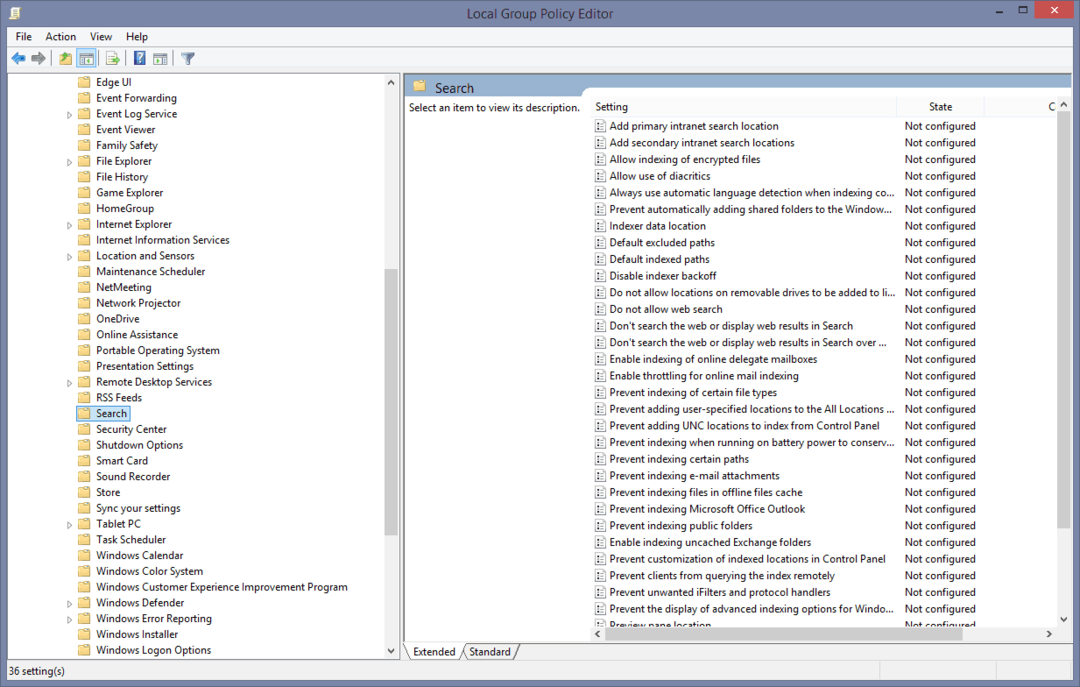
Сада само омогућите политику „Спречите индексирање током рада на батерији ради уштеде енергије“. За довршетак поступка потребно је поновно покретање.
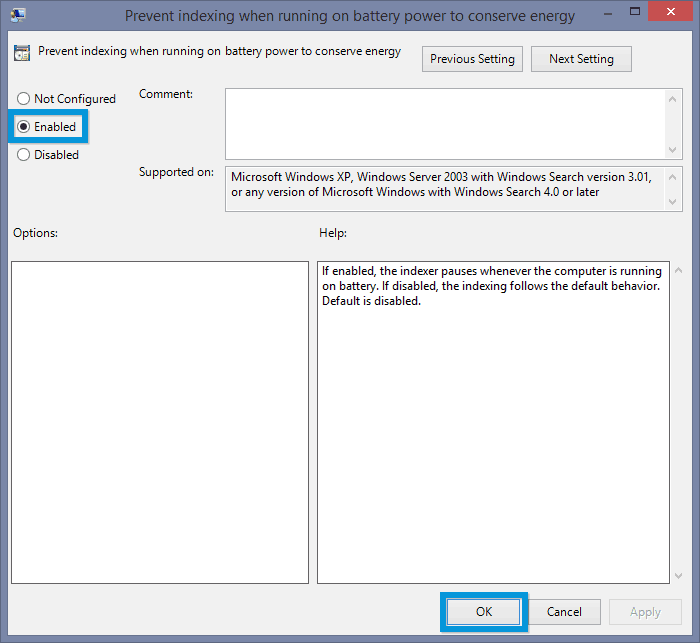
Укључите свој чврсти диск током рада у празном ходу

Док већина модерних преносних рачунара има ССД дискови, и тешко је приуштити ССД од 1 ТБ, а још теже уклопити све своје податке на било који мањи капацитет. Иако сам задовољан мојим 256ГБ ССД + 1 ТБ ХДД решењем за складиштење, трајање батерије може бити ужасно ако је чврсти диск стално активан. По дефаулту, план високих перформанси претвара тврде дискове након читавих 20 минута рада у празном ходу. Сада је то пуно Ево шта можете да учините да скратите време које је потребно да се искључи ако рачунар не ради.
Отворите Старт и потражите План напајања. Затим изаберите Изаберите План напајања опција кад се појави.
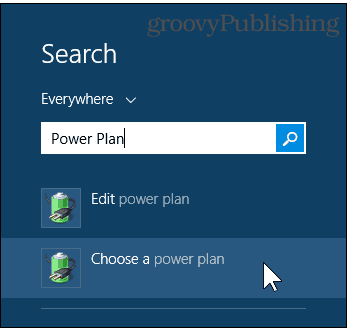
Уверавам то Високих перформанси је изабран и активан, а затим изаберите Промените подешавања плана.
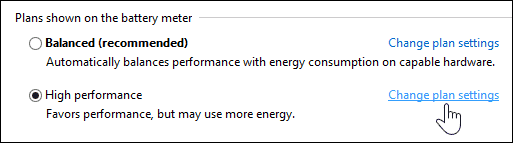
Сада пређите на Промените напредна подешавања напајања.
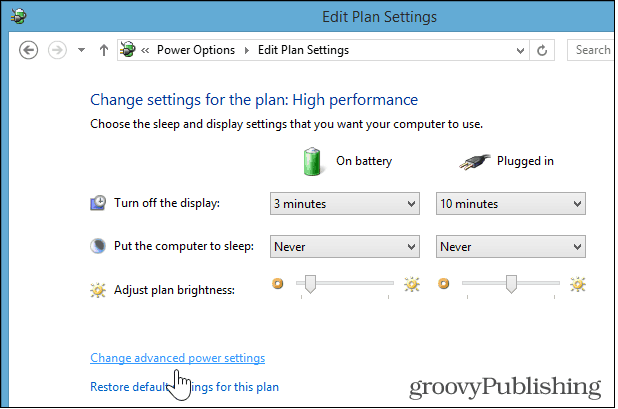
Затим промените вредност испод Чврсти диск> Укључење тврдог диска после> Укључено на батерију. Препоручујем да ово подесите на било шта између 5 и 10 минута.
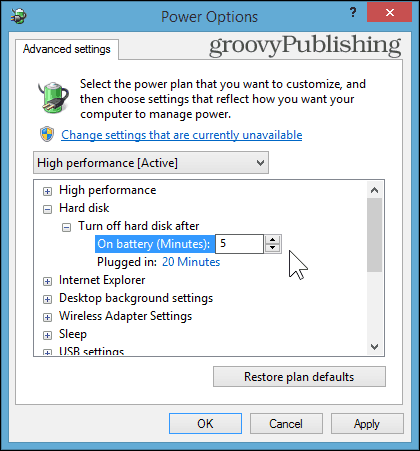
Онемогућите бежичне адаптере када се не користе
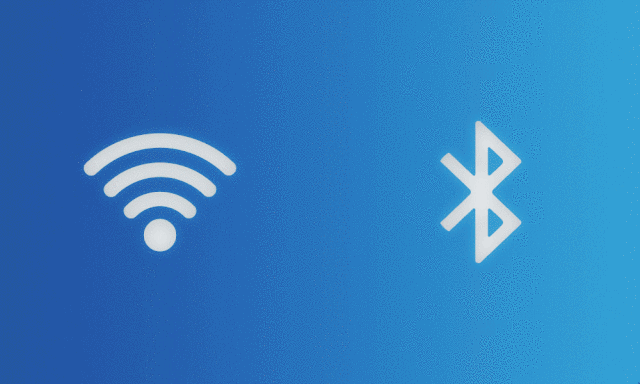
Далеко је ово крајњи чин очаја за уштедом трајања батерије. Искључивање Блуетоотх-а вероватно је лакше него Ви-Фи јер на вашем рачунару нема превише посла без интернета конекција, али још увек можете бити заузети неко време ако не идете ван игара и уреда за једног играча документи. Под условом да их не сачувате Један погон, наравно.
Иако опције Напредног плана напајања омогућавају да омогућите режим уштеде енергије за ВЛАН мрежу адаптер, саветујем вам да то занемарите и да једноставно искључите Ви-Фи и Блуетоотх када нисте користећи их. Виндовс 8 спремни лаптоп рачунари обично имају пречицу за Аирплане Моде (фн + Ф2 у мом случају) што је брз начин да се ови адаптери онемогуће у трену.
Такође је вредно напоменути да ће и омогућавање Аирплане Моде у Виндовс-у 10 бити брз. Једноставно покрените Ацтион Центер и кликните или додирните икону Аирплане Моде.
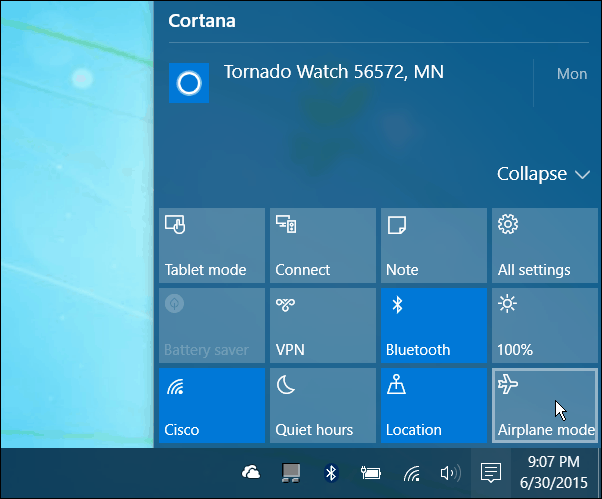
Јесмо ли нешто пропустили? Реците нам који су ваши омиљени савети за побољшање трајања батерије на вашем лаптопу уз задржавање квалитетних перформанси.